打印驱动怎么装
打印驱动是确保打印机能够正常工作的关键步骤,无论是在Windows、macOS还是Linux操作系统上,正确安装打印驱动都至关重要,以下是详细的安装步骤和一些常见问题的解答。
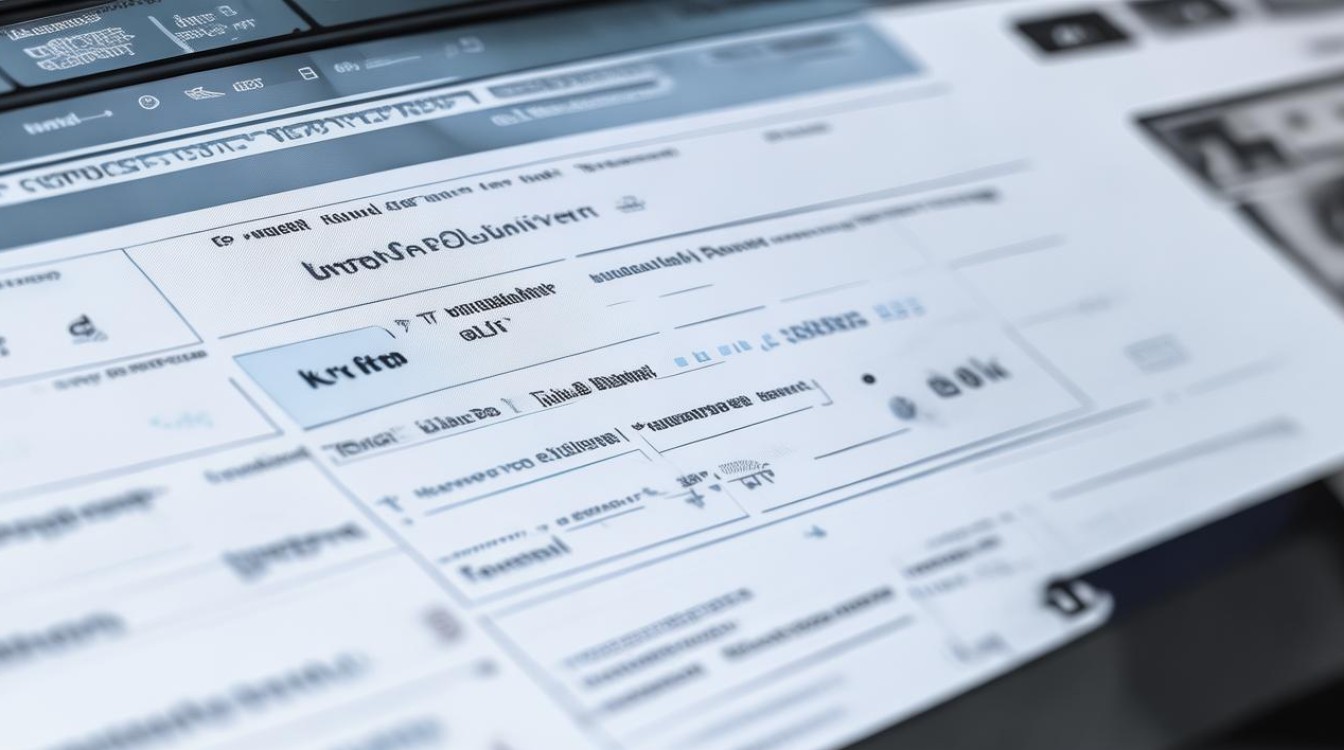
Windows系统上安装打印驱动
通过打印机自带的光盘安装
- 插入光盘:将打印机附带的驱动程序光盘插入计算机的光驱中。
- 运行安装程序:光盘会自动运行,或者你可以通过“我的电脑”找到光盘驱动器并双击打开。
- 选择安装选项:按照屏幕上的指示选择安装语言和地区,然后点击“下一步”。
- 选择打印机型号:从列表中选择你的打印机型号,然后点击“下一步”。
- 完成安装:按照提示完成安装过程,包括输入必要的信息和确认设置。
从制造商网站下载驱动
- 访问制造商网站:使用浏览器访问打印机制造商的官方网站。
- 找到支持页面:在网站上找到支持或下载部分,通常在网站的底部或顶部导航栏中。
- 输入打印机型号:在搜索框中输入你的打印机型号,或者浏览产品列表找到对应的型号。
- 下载驱动程序:选择适合你操作系统的驱动程序版本,然后点击下载链接。
- 安装驱动程序:下载完成后,双击安装文件并按照屏幕上的指示完成安装。
使用Windows Update自动更新驱动
- 打开设备管理器:按下Win + X键,选择“设备管理器”。
- 找到打印机设备:在设备管理器中找到“打印机”或“其他设备”类别下的你的打印机。
- 更新驱动程序:右键点击打印机设备,选择“更新驱动程序”,然后选择“自动搜索更新的驱动程序软件”。
- 完成更新:等待Windows自动搜索并安装最新的驱动程序。
macOS系统上安装打印驱动
通过打印机自带的光盘安装
- 插入光盘:将打印机附带的驱动程序光盘插入Mac的光驱中。
- 运行安装程序:光盘会自动运行,或者你可以通过Finder找到光盘驱动器并双击打开。
- 选择安装选项:按照屏幕上的指示选择安装语言和地区,然后点击“继续”。
- 选择打印机型号:从列表中选择你的打印机型号,然后点击“继续”。
- 完成安装:按照提示完成安装过程,包括输入必要的信息和确认设置。
从制造商网站下载驱动
- 访问制造商网站:使用Safari或其他浏览器访问打印机制造商的官方网站。
- 找到支持页面:在网站上找到支持或下载部分,通常在网站的底部或顶部导航栏中。
- 输入打印机型号:在搜索框中输入你的打印机型号,或者浏览产品列表找到对应的型号。
- 下载驱动程序:选择适合你操作系统的驱动程序版本,然后点击下载链接。
- 安装驱动程序:下载完成后,双击安装文件并按照屏幕上的指示完成安装。
使用macOS内置的添加打印机功能
- 打开系统偏好设置:点击屏幕左上角的苹果图标,选择“系统偏好设置”。
- 选择打印机与扫描仪:在系统偏好设置中选择“打印机与扫描仪”。
- 添加打印机:点击左下角的“+”按钮,选择“添加打印机或扫描仪”。
- 选择打印机:在弹出的窗口中选择你的打印机型号,然后点击“添加”。
- 完成设置:按照提示完成设置,包括输入必要的信息和确认设置。
Linux系统上安装打印驱动
通过CUPS(通用Unix打印系统)安装驱动
- 检查CUPS状态:打开终端并输入
lpstat -p,查看当前连接的打印机。 - 下载PPD文件:根据你的打印机型号,从制造商的网站下载相应的PPD文件(PostScript描述文件)。
- 复制PPD文件到CUPS目录:将下载的PPD文件复制到
/usr/share/cups/model/目录下。 - 重启CUPS服务:在终端中输入
sudo systemctl restart cups,重启CUPS服务以应用更改。 - 测试打印:尝试打印测试页以确保一切正常。
使用第三方PPD文件包
- 下载PPD文件包:从可靠的第三方网站下载包含多个打印机PPD文件的压缩包。
- 解压并复制PPD文件:将PPD文件解压并复制到
/usr/share/cups/model/目录下。 - 重启CUPS服务:在终端中输入
sudo systemctl restart cups,重启CUPS服务以应用更改。 - 测试打印:尝试打印测试页以确保一切正常。
手动编译和安装驱动
- 获取源代码:从制造商的网站或其他可信来源获取打印机驱动的源代码。
- 编译源代码:在终端中使用
make命令编译源代码,生成可执行文件和PPD文件。 - 复制PPD文件:将生成的PPD文件复制到
/usr/share/cups/model/目录下。 - 重启CUPS服务:在终端中输入
sudo systemctl restart cups,重启CUPS服务以应用更改。 - 测试打印:尝试打印测试页以确保一切正常。
常见问题FAQs
Q1: 如果找不到打印机型号怎么办?
A1: 如果无法在官方网站或驱动程序列表中找到你的打印机型号,可以尝试联系打印机制造商的客服部门寻求帮助,他们可以提供正确的驱动程序下载地址或指导你如何手动安装驱动。

Q2: 安装驱动后无法打印怎么办?
A2: 如果安装完驱动后仍然无法打印,请检查以下几项:
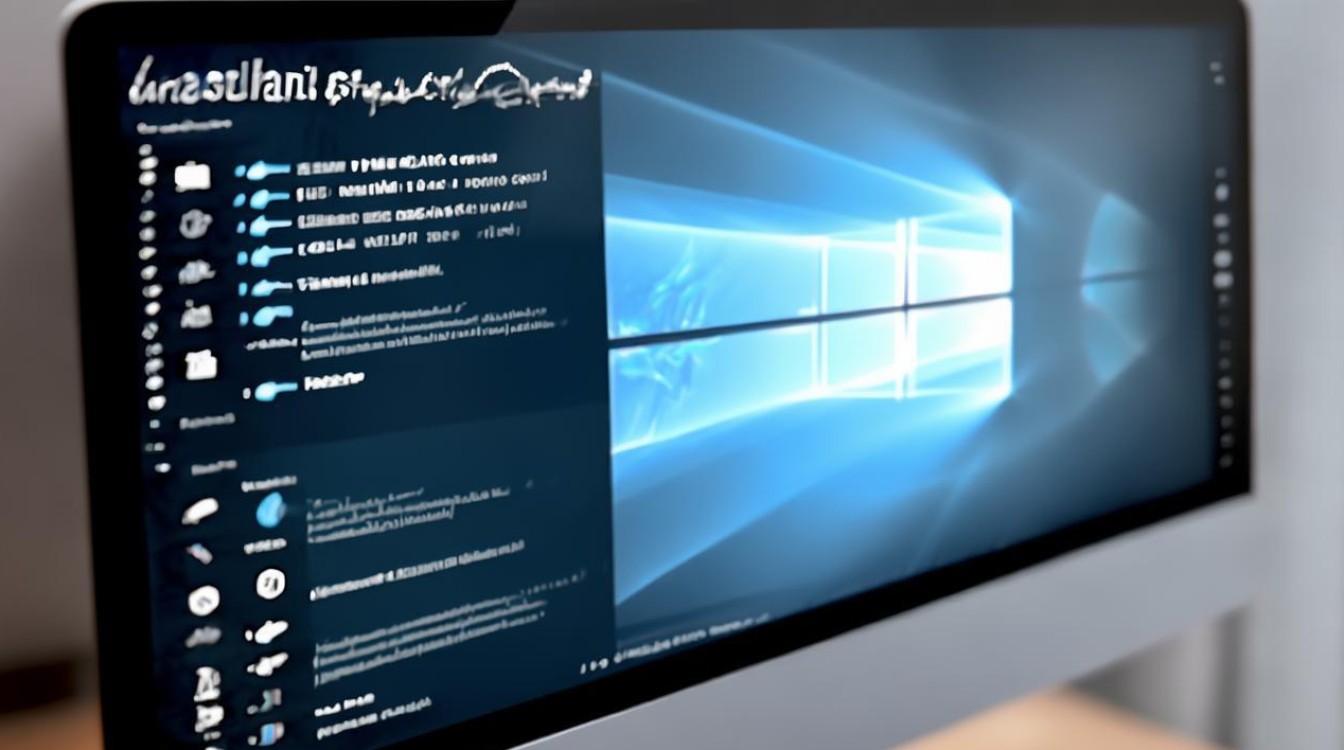
- 确保打印机已开启并连接到计算机。
- 检查打印机是否有足够的纸张和墨水。
- 确认打印机驱动程序已正确安装且没有错误。
- 在控制面板中检查打印队列,确保没有卡纸或未完成的打印任务。
版权声明:本文由 芯智百科 发布,如需转载请注明出处。







 冀ICP备2021017634号-12
冀ICP备2021017634号-12
 冀公网安备13062802000114号
冀公网安备13062802000114号